Jak włączyć IPv6 na routerze TP-Link Wi-Fi 6?

Jak znaleźć ustawienia IPv6 na moim routerze TP-Link Wi-Fi 6? Jak włączyć IPv6 na routerze TP-Link i zmienić wszystkie powiązane ustawienia.
Zaszyfrowałeś swój dysk flash za pomocą funkcji BitLocker To Go, a teraz Twoje dane są zabezpieczone przed wzrokiem ciekawskich. Dla każdego, kto nie ma hasła, twoje pliki są niezrozumiałe. Niestety, jeśli zgubisz hasło funkcji BitLocker, Twoje dane pozostaną tak samo nieczytelne dla Ciebie, jak dla innych. Na szczęście, jeśli zapisałeś klucz odzyskiwania podczas początkowej konfiguracji funkcji BitLocker, nie powinieneś mieć problemów z odblokowaniem dysku i odzyskaniem danych. Po odblokowaniu dysku możesz zmienić hasło, aby uniknąć tego problemu w przyszłości. W tym samouczku wyjaśnimy Ci wszystko, co możesz zrobić, jeśli zapomniałeś hasła funkcji BitLocker do dysku USB:
Zawartość
Jak odzyskać dane na dysku USB zaszyfrowanym funkcją BitLocker, jeśli zapomniałeś hasła?
Jeśli masz dysk USB zaszyfrowany funkcją BitLocker i nie pamiętasz już hasła, istnieje tylko jeden sposób uzyskania do niego dostępu. Możesz to zrobić tylko za pomocą klucza odzyskiwania funkcji BitLocker . To unikalne 48-cyfrowe hasło numeryczne, które zostało utworzone przez funkcję BitLocker dla Ciebie podczas zaszyfrowania tego dysku USB . Oto kroki, które musisz wykonać, aby uzyskać dostęp do dysku USB zaszyfrowanego funkcją BitLocker, jeśli zapomniałeś hasła:
Przede wszystkim podłącz zaszyfrowany dysk USB do portu USB na komputerze lub urządzeniu z systemem Windows 10 i spróbuj go otworzyć i odblokować za pomocą Eksploratora plików . Ponieważ nie pamiętasz hasła funkcji BitLocker do dysku USB, zamiast go wpisywać, kliknij lub naciśnij Więcej opcji .
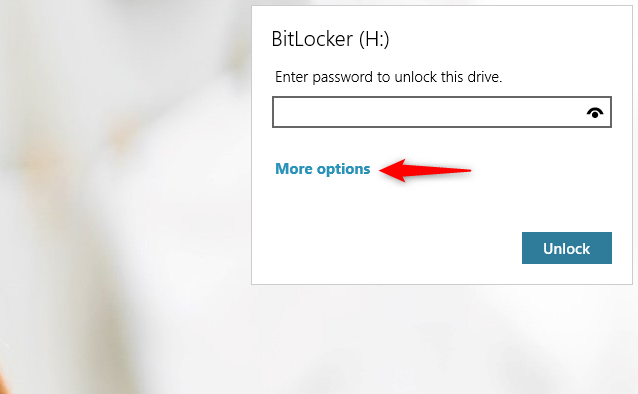
Łącze Więcej opcji w oknie dialogowym odblokowania dysku funkcją BitLocker
W oknie dialogowym funkcji BitLocker powinna pojawić się opcja o nazwie „Wprowadź klucz odzyskiwania”. Kliknij lub dotknij go.
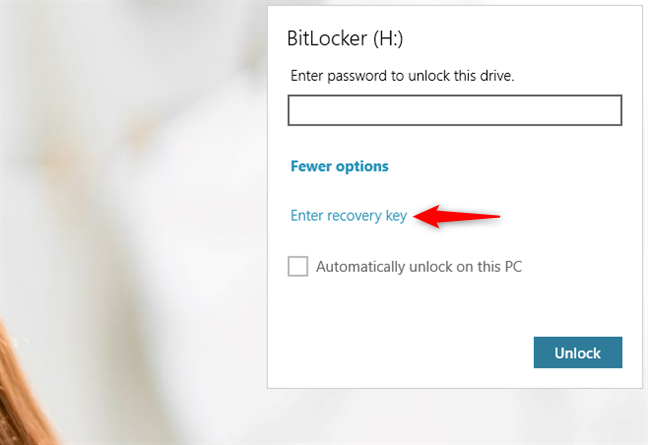
Opcja Wprowadź klucz odzyskiwania z wyskakującego okienka funkcji BitLocker
Gdy tylko to zrobisz, funkcja BitLocker poprosi o „Wprowadź 48-cyfrowy klucz odzyskiwania, aby odblokować ten dysk ” .
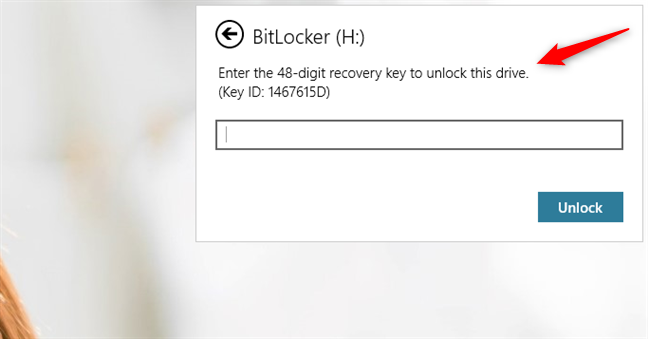
Pole klucza odzyskiwania z okna odblokowania funkcji BitLocker
W zależności od tego, jak i gdzie wybrałeś zapisanie klucza odzyskiwania funkcji BitLocker, możesz go znaleźć w kilku miejscach:
Oto, co należy zrobić w każdym przypadku:
Jak korzystać z klucza odzyskiwania funkcji BitLocker USB z pliku tekstowego
Jeśli zdecydujesz się zapisać klucz odzyskiwania w pliku tekstowym po aktywacji funkcji BitLocker na dysku USB, musisz pamiętać, gdzie zapisałeś ten plik i otworzyć go. Skopiuj wiersz klucza odzyskiwania z pliku klucza odzyskiwania funkcji BitLocker [ identyfikator dysku].txt .
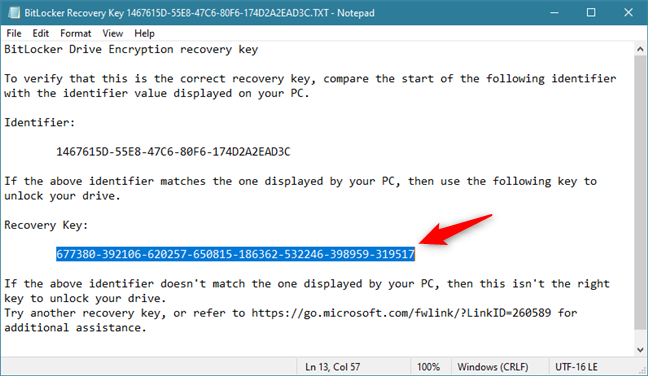
Klucz odzyskiwania funkcji BitLocker zapisany w pliku
Następnie wklej klucz odzyskiwania funkcji BitLocker w oknie dialogowym funkcji BitLocker dysku USB i naciśnij Odblokuj .
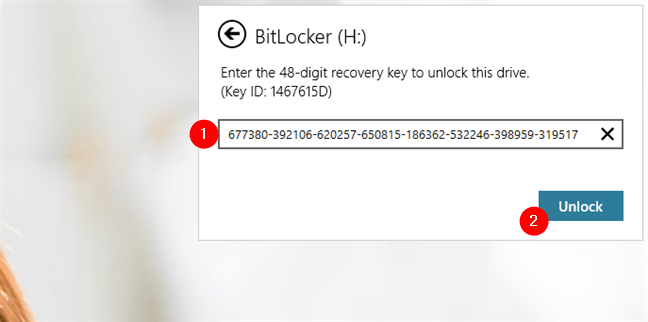
Używanie klucza odzyskiwania do odblokowania dysku USB funkcji BitLocker
Po zaakceptowaniu klucza odzyskiwania funkcji BitLocker dysk flash zostanie automatycznie otwarty w Eksploratorze plików .
Jak uzyskać klucz odzyskiwania USB BitLocker z konta Microsoft?
Po włączeniu funkcji BitLocker na dysku USB być może zdecydowałeś się zapisać klucz odzyskiwania funkcji BitLocker na swoim koncie Microsoft . W takim przypadku użyj przeglądarki internetowej, aby zalogować się na swoje konto Microsoft i uzyskać klucz z tej sekcji: Klucze odzyskiwania funkcji BitLocker . Jeśli masz wiele dysków USB zaszyfrowanych funkcją BitLocker, znajdź ten, którego potrzebujesz, aby odblokować i skopiować jego klucz odzyskiwania .
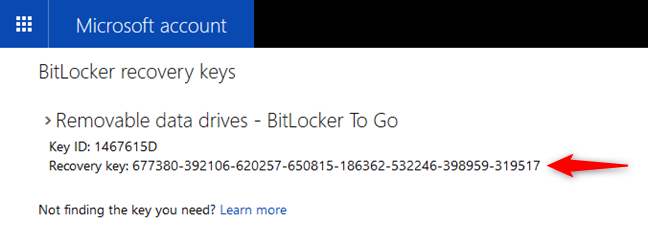
Lista kluczy odzyskiwania funkcji BitLocker przechowywanych na koncie Microsoft
Wklej klucz odzyskiwania w oknie dialogowym BitLocker z komputera z systemem Windows 10 i naciśnij przycisk Odblokuj .
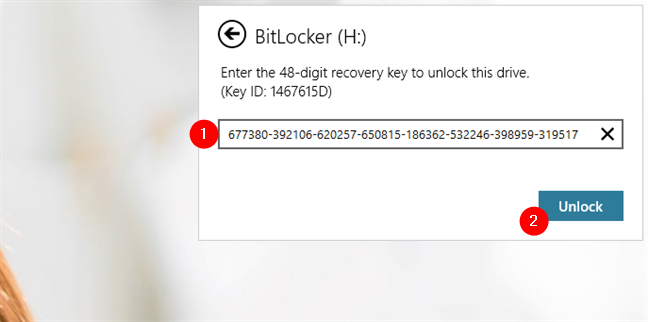
Korzystanie z klucza odzyskiwania w celu uzyskania dostępu do dysku USB zaszyfrowanego funkcją BitLocker
Jeśli klucz odzyskiwania funkcji BitLocker był poprawny, dysk USB zaszyfrowany funkcją BitLocker powinien teraz automatycznie otwierać się w Eksploratorze plików .
Jak używać klucza odzyskiwania funkcji BitLocker USB z wydrukowanego papieru
Jeśli zdecydujesz się wydrukować klucz odzyskiwania po włączeniu funkcji BitLocker na dysku USB, poszukaj tej kartki papieru. To powinno wyglądać tak:
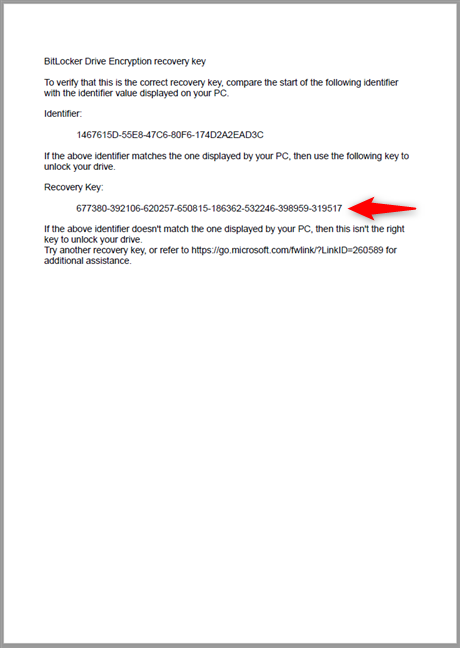
Klucz odzyskiwania funkcji BitLocker wydrukowany na papierze
Wpisz cały 48-cyfrowy numeryczny klucz odzyskiwania funkcji BitLocker w wyskakującym okienku funkcji BitLocker na komputerze lub urządzeniu z systemem Windows 10. Następnie naciśnij przycisk Odblokuj .
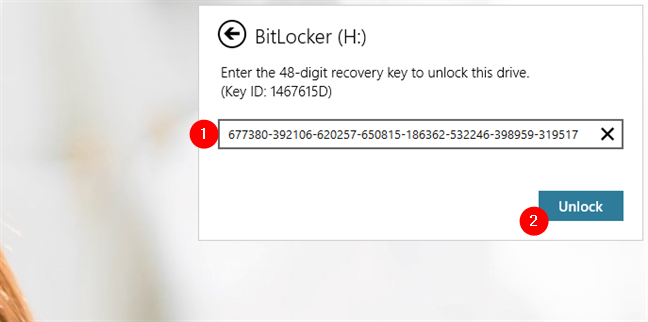
Odblokowywanie zaszyfrowanego dysku USB za pomocą klucza odzyskiwania funkcji BitLocker
Jeśli poprawnie wpisałeś klucz odzyskiwania, Eksplorator plików powinien teraz otworzyć zaszyfrowany dysk USB.
Zmień zapomniane hasło dysku USB BitLocker na nowe
Po uzyskaniu dostępu do dysku USB zaszyfrowanego funkcją BitLocker należy rozważyć utworzenie dla niego nowego hasła. W przeciwnym razie za każdym razem, gdy chcesz użyć zaszyfrowanego dysku, musisz ponownie wprowadzić klucz odzyskiwania funkcji BitLocker. Aby zmienić zapomniane hasło funkcji BitLocker, otwórz Eksplorator plików , kliknij prawym przyciskiem myszy lub naciśnij i przytrzymaj dysk USB, a następnie wybierz opcję „Zmień hasło funkcji BitLocker”.
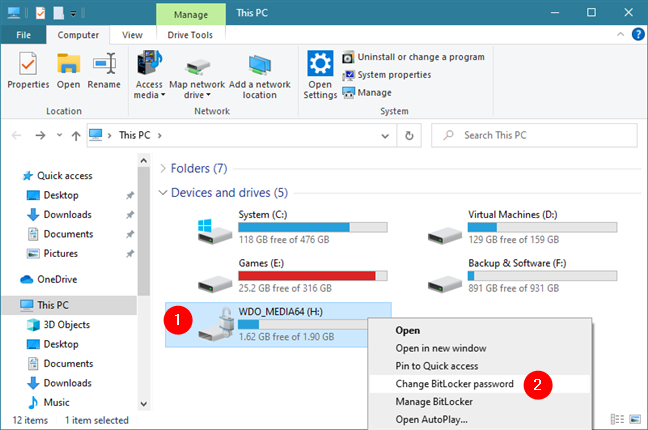
Zmień hasło funkcji BitLocker
Ta akcja otwiera okno o nazwie Szyfrowanie dysków funkcją BitLocker, w którym przed wprowadzeniem nowego pojawia się monit o podanie starego hasła. Ponieważ nie znasz starego hasła (powodu, dla którego tu jesteś), musisz wybrać opcję „Zresetuj zapomniane hasło” .
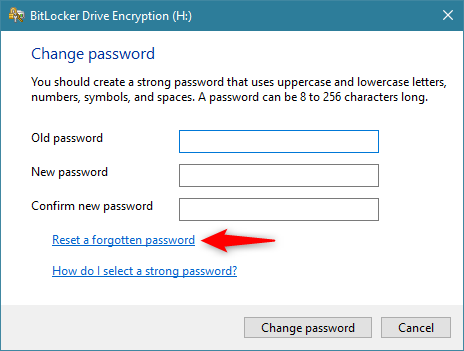
Zresetuj zapomniane hasło
Wprowadź nowe hasło do dysku USB zaszyfrowanego funkcją BitLocker i upewnij się, że nie zapomnisz go ponownie. Po dwukrotnym wpisaniu hasła naciśnij Zakończ .
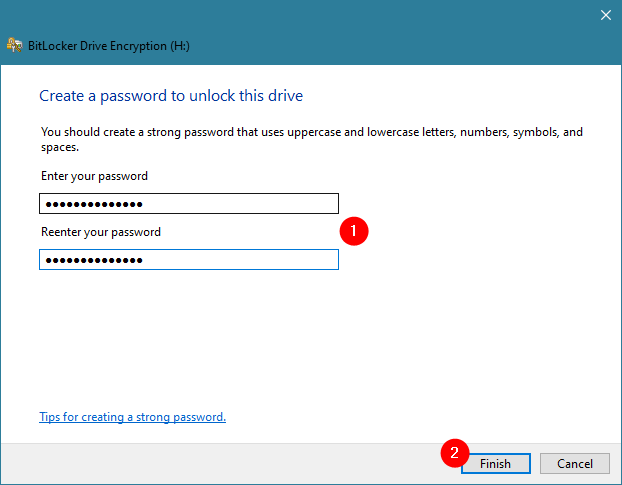
Tworzenie nowego hasła funkcji BitLocker dla dysku USB
Powinieneś otrzymać potwierdzenie, że hasło dysku USB zaszyfrowanego funkcją BitLocker zostało pomyślnie zmienione i to wszystko!
WSKAZÓWKA: Jeśli wolisz całkowicie wyłączyć funkcję BitLocker na dysku USB, możesz to również zrobić. Wystarczy postępować zgodnie z instrukcjami z tego przewodnika: Jak wyłączyć szyfrowanie funkcją BitLocker To Go i usunąć hasło odblokowujące .
Co się stanie, jeśli nie mam klucza odzyskiwania funkcji BitLocker dla dysku USB? Czy mogę odzyskać moje dane?
Istnieje również możliwość, że zapomniałeś zarówno hasła dysku USB zaszyfrowanego funkcją BitLocker, jak i klucza odzyskiwania. W takim przypadku złą wiadomością jest to, że dane, które miałeś, są tracone na zawsze. Jedyne, co możesz zrobić, to sformatować ten dysk USB i używać go jako nowego. Jeśli potrzebujesz pomocy, zapoznaj się z tym samouczkiem: 2 sposoby sformatowania karty SD, pamięci USB lub partycji dysku twardego w systemie Windows .
Czy udało Ci się odzyskać dysk USB zaszyfrowany funkcją BitLocker?
Teraz, gdy już wiesz, jak uratować swoje dane, nawet jeśli zapomniałeś hasła, niewiele powinno Cię powstrzymywać przed ochroną danych za pomocą funkcji BitLocker. Jeśli przechowujesz klucz odzyskiwania w bezpiecznym miejscu, nigdy nie powinieneś mieć problemów z dostępem do swoich danych. Wypróbuj tę przydatną funkcję i możesz zostawić nam komentarze na temat swoich doświadczeń lub zadać pytania.
Jak znaleźć ustawienia IPv6 na moim routerze TP-Link Wi-Fi 6? Jak włączyć IPv6 na routerze TP-Link i zmienić wszystkie powiązane ustawienia.
Jak uruchomić dowolną aplikację jako administrator w systemie Windows 11. Jak używać CMD, PowerShell lub Windows Terminal do uruchamiania programu jako administrator.
Przewodnik po wszystkich metodach uruchamiania aplikacji Informacje o systemie (msinfo32.exe) w systemie Windows 10, 7 i 8. Poznaj skróty i polecenia uruchamiające msinfo32.
Internet Explorer 11 to ostatnia wersja tej przeglądarki Microsoft. Oto jak pobrać i zainstalować przeglądarkę Internet Explorer 11 w systemie Windows 7, Windows 8.1 i Windows 10.
Jak umieścić w pełnym ekranie Google Chrome i inne przeglądarki: Mozilla Firefox, Microsoft Edge i Opera. Jak wyjść z trybu pełnoekranowego.
Jak zmienić format zrzutu ekranu na smartfonach i tabletach z Androidem, z PNG na JPG lub z JPG na PNG. Zobacz jak to zrobić krok po kroku.
Jak włączyć wtyczkę Java Runtime we wszystkich głównych przeglądarkach internetowych dla systemu Windows: Google Chrome, Firefox, Opera, Internet Explorer i Microsoft Edge.
Dowiedz się, jak rozwiązać problem z aplikacjami Windows 10, które nie wyświetlają się w menu Start. Znajdź skuteczne rozwiązania dotyczące ikon pobierania i brakujących kafelków.
Jak przywrócić domyślne skróty i domyślne ikony systemu Windows. Przewodnik dotyczy zarówno systemu Windows 10, jak i Windows 11.
Jak otworzyć Podgląd zdarzeń z CMD, korzystając z eventvwr.msc, polecenia eventvwr oraz wielu innych metod i skrótów.
Co to jest rozszerzenie Microsoft Edge? Jak uzyskać rozszerzenia. Jak skonfigurować rozszerzenia Edge. Jak ukryć lub usunąć rozszerzenia w Edge.
Gdzie jest Kosz w Windows 10 i 11? Wszystkie sposoby jego otwarcia, w tym dostęp do ukrytego folderu $Recycle.Bin na dysku.
Jak otworzyć Panel sterowania w systemie Windows 10 i Windows 11. W pełni zaprezentowane polecenia i skróty do jego otwierania.
Jak zwiększyć lub zmniejszyć jasność w systemie Windows 10 za pomocą klawiatury, szybkich akcji systemu Windows 10s, aplikacji Ustawienia i więcej. Poznaj różne metody dostosowywania jasności ekranu.
Zobacz listę wszystkich kont użytkowników istniejących na komputerze z systemem Windows, w tym użytkowników ukrytych lub wyłączonych. Jak używać polecenia Net User.
Jeśli nie potrzebujesz już korzystać z Galaxy AI na swoim telefonie Samsung, możesz wyłączyć tę funkcję, wykonując bardzo prostą czynność. Oto instrukcje dotyczące wyłączania Galaxy AI na telefonach Samsung.
Jeśli nie potrzebujesz żadnej postaci AI na Instagramie, możesz ją szybko usunąć. Oto przewodnik po usuwaniu postaci AI z Instagrama.
Symbol delty w programie Excel, znany również jako symbol trójkąta, jest często używany w tabelach danych statystycznych do wyrażania rosnących lub malejących liczb albo dowolnych danych zależnie od życzenia użytkownika.
Oprócz udostępniania pliku Arkuszy Google zawierającego wszystkie wyświetlane arkusze, użytkownicy mogą zdecydować się na udostępnienie obszaru danych Arkuszy Google lub udostępnienie arkusza w Arkuszach Google.
Użytkownicy mogą także dostosować ustawienia tak, aby pamięć ChatGPT była wyłączana w dowolnym momencie, zarówno w wersji mobilnej, jak i komputerowej. Oto instrukcje dotyczące wyłączania pamięci ChatGPT.
Domyślnie usługa Windows Update automatycznie sprawdza dostępność aktualizacji. Możesz także zobaczyć, kiedy miała miejsce ostatnia aktualizacja. Poniżej znajdziesz instrukcje, jak sprawdzić, kiedy system Windows został ostatnio zaktualizowany.
Generalnie rzecz biorąc, operacja usunięcia karty eSIM na iPhonie jest dla nas równie prosta do wykonania. Oto instrukcje dotyczące usuwania karty eSIM z iPhone'a.
Użytkownicy iPhone'a oprócz zapisywania zdjęć Live Photos w formie filmów mogą bardzo łatwo przekonwertować zdjęcia Live Photos do formatu Boomerang.
Wiele aplikacji automatycznie włącza funkcję SharePlay podczas rozmów FaceTime, co może spowodować przypadkowe naciśnięcie niewłaściwego przycisku i zrujnowanie połączenia wideo.
Po włączeniu funkcji Kliknij, aby wykonać funkcja ta działa, rozpoznaje tekst lub obraz, w który kliknięto, i na tej podstawie podejmuje odpowiednie działania kontekstowe.
Włączenie podświetlenia klawiatury sprawi, że będzie ona świecić, co jest przydatne podczas pracy w warunkach słabego oświetlenia lub sprawi, że kącik gracza będzie wyglądał bardziej stylowo. Poniżej możesz wybrać jeden z czterech sposobów włączania podświetlenia klawiatury laptopa.
Istnieje wiele sposobów na przejście do trybu awaryjnego w systemie Windows 10, na wypadek gdybyś nie mógł wejść do systemu Windows i się do niego dostać. Aby przejść do trybu awaryjnego systemu Windows 10 podczas uruchamiania komputera, zapoznaj się z poniższym artykułem z serwisu WebTech360.
Grok AI rozszerzył swój generator zdjęć AI, aby umożliwić przekształcanie osobistych zdjęć w nowe style, np. tworzenie zdjęć w stylu Studio Ghibli ze słynnymi filmami animowanymi.
Użytkownicy usługi Google One AI Premium mogą skorzystać z miesięcznego bezpłatnego okresu próbnego, w trakcie którego mogą się zarejestrować i zapoznać z wieloma ulepszonymi funkcjami, takimi jak asystent Gemini Advanced.
Począwszy od systemu iOS 18.4 firma Apple umożliwia użytkownikom decydowanie, czy w przeglądarce Safari mają być wyświetlane ostatnie wyszukiwania.




























